fx-92+ Spéciale Collège : Séries statistiques
Découvrez comment utiliser le menu Statistiques de votre calculatrice fx-92+ Spéciale Collège.
Les différentes fonctionnalités de base du menu Statistiques vous sont présentées ici: séries statistiques à 1 et 2 variables, diagramme en bâtons… Vous pourrez ainsi aisément utiliser ce menu pour étudier vos séries statistiques.
Vous retrouverez également à la fin de cette page le guide utilisateur du menu Statistiques ainsi que deux exercices.
Séries Statistiques à une variable
Application : le comité d’entreprise d’une société propose des sorties au théâtre.
Le responsable a fait le relevé suivant pour l’année 2015.
Calculer la moyenne, la médiane et les quartiles de cette série.
Nombre de sorties | 1 | 2 | 3 | 4 |
|---|---|---|---|---|
Nombre de personnes | 12 | 17 | 35 | 29 |
Activer l'affichage de la colonne des effectifs
À partir du menu Calcul, activer l’affichage de la colonne des effectifs.
Pour cela, entrer dans le panneau de configuration avec les touches q w.
Se positionner à l’aide du pavé directionnel sur le deuxième écran en appuyant sur la touche R.
Valider le choix Statistiques à l’aide de la touche 1.
Activer la colonne des effectifs avec la touche 1.
Saisie des données et des effectifs associés et affichage des résultats
Entrer dans le menu Statistiques.
 Puisque nous sommes en présence d’une série statistique à une variable, choisir 1 variable avec la touche 1.
Puisque nous sommes en présence d’une série statistique à une variable, choisir 1 variable avec la touche 1.Saisir dans la colonne x, les valeurs x_i prises par les données en validant avec B.
Placer le curseur dans la première cellule de la colonne EFF.
Saisir dans la colonne EFF, les valeurs n_i prises par les effectifs en validant avec B.
Entrer dans le sous-menu Option en appuyant sur T et choisir Calc à 1 variab avec la touche 3 pour afficher les valeurs des indicateurs statistiques à une variable.
On obtient alors tous les résultats de la série en se déplaçant à l’aide du pavé directionnel R.
Affichage du diagramme en bâtons
Nous avons préalablement saisi les données et les effectifs associés de l’application précédente.
A partir du tableau, afficher le QR Code associé en pressant les touches q T.
À l’aide de l’application CASIO EDU+, flasher le QR Code avec un smartphone ou une tablette pour visualiser en ligne la représentation graphique associée.
Si vous utilisez l’émulateur, vous pouvez double-cliquer sur le QR Code pour ouvrir la page web avec la représentation graphique associée.
Remarque : Nous avons modifié ici les paramètres du graphique en mode discret.

Calcul de régression - séries statistiques à deux variables
Application : les tailles et les poids de 10 personnes sont donnés par le tableau suivant.
Calculer la valeur du coefficient de corrélation affine entre x et y, puis déterminer une équation de la droite (d), droite de régression de y en x.
Taille : x_i (cm) | 174 | 182 | 170 | 176 | 171 | 178 | 173 | 178 | 186 | 162 |
Poids : y_i (kg) | 71 | 76 | 65 | 71 | 68 | 76 | 62 | 74 | 84 | 60 |
Réglages pour afficher une série statistique à deux variables sans effectifs
A partir du menu Calcul.
Entrer dans le panneau de configuration avec q w.
Se positionner à l’aide du pavé directionnel sur le deuxième écran en appuyant sur la touche R.
Choisir Statistiques avec la touche 1.
Puis désactiver l’affichage de la colonne des effectifs avec la touche 2.
Saisie des couples de données et affichage des résultats
Entrer dans le menu Statistiques.
 Puisque nous sommes en présence d’une série statistique à deux variables, choisir y=ax+b avec la touche 2.
Puisque nous sommes en présence d’une série statistique à deux variables, choisir y=ax+b avec la touche 2.Saisir les couples de données :
- Dans la colonne x, saisir les valeurs x_i prises par le premier caractère en validant avec B.
- Dans la colonne y, saisir les valeurs y_i prises par le second caractère en validant avec B.
Entrer dans le menu Statistiques.
 Puisque nous sommes en présence d’une série statistique à deux variables, choisir Calc à 2 variables avec la touche 3.
Puisque nous sommes en présence d’une série statistique à deux variables, choisir Calc à 2 variables avec la touche 3.On obtient alors tous les résultats de la série en se déplaçant à l’aide du pavé directionnel R.
Sortir de l’affichage des indicateurs statistiques à l’aide de la touche C.
Entrer dans le sous-menu Statistiques en pressant T puis choisir Calc régression avec la touche 4.
On obtient alors le coefficient de corrélation affine ainsi que la droite de régression de y en x.
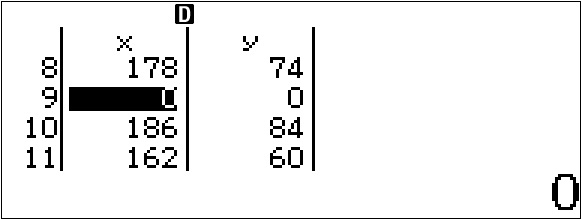
Remarque : il est possible d’insérer une ligne vide dans le menu Statistiques.
Pour cela, appuyer sur T, sélectionner Editeur avec la touche 2, puis Insérer ligne avec la touche 1. La ligne est alors insérée au dessus de la ligne sur laquelle se trouve le curseur.
Pour supprimer une ligne il suffit d’appuyer sur la touche o.
Affichage du nuage de points
Nous avons préalablement saisi l’ensemble des couples de données de l’application précédente.
A partir du tableau, afficher le QR Code associé en pressant les touches q T.
À l’aide de l’application CASIO EDU+, flasher le QR Code avec un smartphone ou une tablette pour visualiser en ligne la représentation graphique associée.
Si vous utilisez l’émulateur, vous pouvez double-cliquer sur le QR Code pour ouvrir la page web avec la représentation graphique associée.
On obtient en ligne le tableau renseigné sur la calculatrice ainsi que le nuage de points associé.
TUTO VIDEO : Statistiques - moyenne, médiane
Découvrez comment calculer la moyenne et la médiane à partir d’un tableau d’effectifs et afficher le graphique correspondant à la série statistique à l’aide de la calculatrice CASIO fx-92 Spéciale Collège et de l’application CASIO EDU+.
Pour aller plus loin...
Guide utilisateur
Retrouvez ci-dessous le guide complet de la calculatrice fx-92+ Spéciale Collège.
Exercices
Entraînez-vous avec 2 exercices différents sur les séries statistiques.
Vous souhaitez découvrir plus de contenus pour le niveau collège ?
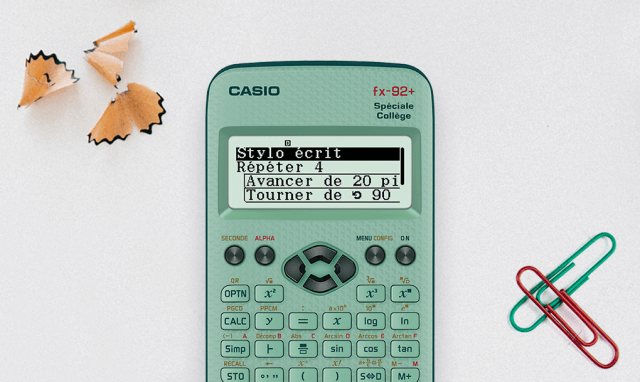
Retrouvez toutes nos ressources clés en main (cours, exercices, vidéos tutoriels…) pour faciliter l’utilisation de votre calculatrice chez vous ou en classe, et vous exercer sur les différentes notions du programme scolaire du collège.
 FR
FR Français
Français
 Nederlands
Nederlands

























Réagissez à cet article